Bu haftanın başlarında, URL'leri kopyalamak için herhangi bir uzantı yüklemeden Firefox tarayıcısının tüm sekmelerini açan bir geçici çözüm paylaşmıştık. Windows 10 kullanıcısı, Microsoft Edge'in tüm sekmelerinde açık olan tüm URL'leri hızlıca kopyalamak veya yedeklemek için benzer bir geçici çözüm olup olmadığını sordu.
Edge tarayıcısının tüm sekmelerinde açık olan tüm URL'leri kopyalamak için herhangi bir eklenti veya yazılım yoktur. Ancak, tüm açık sekmeleri Mail, OneNote veya başka bir uygulamaya kopyalayabileceğiniz veya yedekleyebileceğiniz bir geçici çözüm vardır.

Windows 10 Creators güncellemesiyle Microsoft, sekmeleri ayarlamak için yeni bir özellik sundu. Bu özelliği kullanarak, Edge tarayıcıda açık olan tüm URL'leri yedekleyebilir veya kopyalayabiliriz.
Bu geçici çözümün yalnızca Windows 10 Oluşturucu Güncelleştirmesi'nde ve yalnızca Windows 10 sürümlerinde mümkün olduğunu unutmayın.
URL’leri Windows 10’da tüm Edge sekmelerinde aç veya kopyala
Adım 1: Edge tarayıcısında, sadece kopyalamak veya yedeklemek istediğiniz sekmeleri saklayın.
Adım 2: Şimdi, Sekmeleri bir kenara tut düğmesini tıklayın. Aşağıdaki resimde gördüğünüz gibi, düğme ileri ve geri düğmelerinin hemen üstünde görünür.
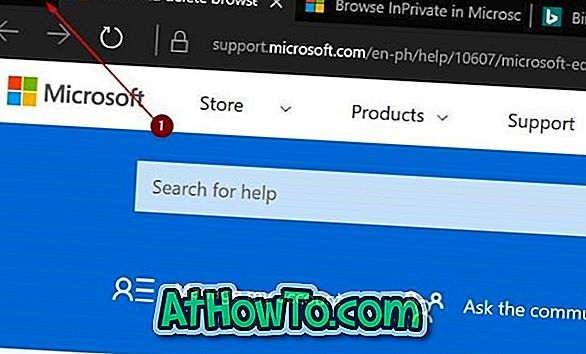
Bu özelliği henüz kullanmadıysanız, bir kenara sekme, sekmeleri bir kenara koyarak düzenlemenize yardımcı olur ve yalnızca şu anda üzerinde çalıştığınız sekmelere odaklanır.
Adım 3: Kenara koyduğunuz tüm sekmeleri görmek için kenara koyduğunuz sekmeleri görün (aşağıdaki resme bakın) tıklayın.
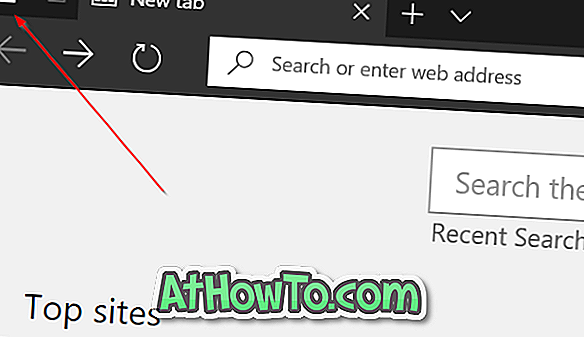
Adım 4: Üç noktayı (aşağıdaki resimde gösterildiği gibi kapat düğmesinin yanında) simgesine tıklayın. Şimdi Sekmeleri paylaş seçeneğini tıklayın.

Adım 5: Son olarak, Posta, OneNote veya bu sekmeleri yedeklemek veya kopyalamak istediğiniz diğer uygulamaları tıklayın.
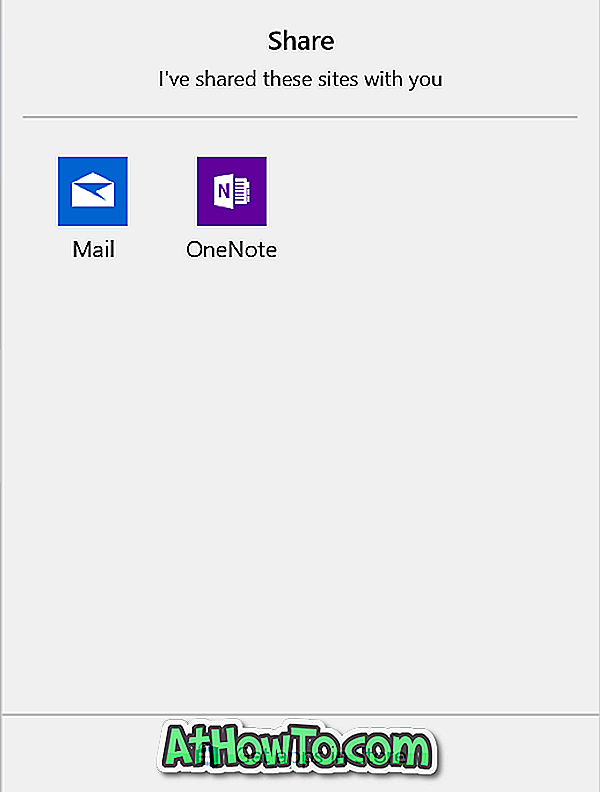
Yedeklemek istiyorsanız, Posta uygulamasını seçin. Bu, otomatik olarak yeni bir e-posta oluşturur (Posta uygulamasını kurduysanız) ve tüm bu URL'leri içerik alanına yerleştirir. E-posta adresinizi girin ve Gönder düğmesine tıklayın.

Bu URL’lere tekrar erişmek istediğinizde, e-postayı açın, Ctrl tuşunu basılı tutun ve ardından varsayılan web tarayıcınızda açmak için bir bağlantıyı tıklayın.
Ayrıca, sorunları gidermek için Edge tarayıcısını nasıl sıfırlayacağınızı öğrenin.













